Comment utiliser la poignée de remplissage pour copier la formule dans Excel?
Excel est un programme puissant et polyvalent qui aide les utilisateurs à organiser et à analyser les données. L'une de ses fonctionnalités les plus utiles est la possibilité de créer des formules qui effectuent des calculs sur les données. Pour le rendre encore plus facile, Excel a un outil appelé la poignée de remplissage qui permet aux utilisateurs de copier rapidement des formules entre les cellules. Dans ce guide, nous vous montrerons comment utiliser la poignée de remplissage pour copier des formules dans Excel.
Remplissez la poignée pour copier la formule dans Excel: La poignée de remplissage est un outil puissant pour copier et coller rapidement les formules d'une cellule à une autre. Pour utiliser la poignée de remplissage, entrez d'abord la formule dans la cellule supérieure gauche, puis cliquez et faites glisser le petit carré noir en bas à droite de la cellule. La formule sera copiée dans les cellules adjacentes. Vous pouvez également appuyer sur Ctrl + C pour copier la formule et Ctrl + V pour le coller dans différentes cellules.
- Ouvrez la feuille Excel et entrez une formule dans la cellule supérieure gauche.
- Cliquez et faites glisser le petit carré noir en bas à droite de la cellule pour copier la formule.
- Libérez le bouton de la souris lorsque la formule a été copiée dans les cellules souhaitées.
- Vous pouvez également appuyer sur Ctrl + C pour copier la formule et Ctrl + V pour le coller dans différentes cellules.
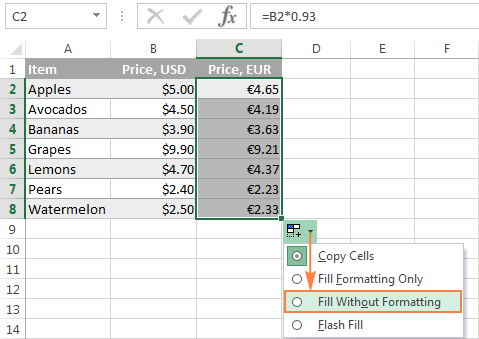
Quelle est la poignée de remplissage dans Excel?
La poignée de remplissage est un petit signe noir plus qui apparaît dans le coin inférieur droit d'une cellule ou d'un groupe de cellules sélectionné. Il s'agit d'un outil important dans Microsoft Excel qui vous permet de copier rapidement les formules et les valeurs d'une cellule ou d'une gamme de cellules à une autre. Il est également utilisé pour entrer rapidement une série de données dans une gamme sélectionnée de cellules.
La poignée de remplissage facilite la copie ou les valeurs des cellules adjacentes en quelques clics. Il est particulièrement utile lorsque vous devez entrer rapidement une série de données dans une gamme sélectionnée de cellules. Avec la poignée de remplissage, vous pouvez entrer rapidement et facilement une série de nombres, de dates ou de texte dans une gamme sélectionnée de cellules.
Comment utiliser la poignée de remplissage pour copier la formule dans Excel?
Pour utiliser la poignée de remplissage pour copier une formule d'une cellule à une gamme de cellules, sélectionnez d'abord la cellule avec la formule. Ensuite, déplacez la souris vers le coin inférieur à droite de la cellule jusqu'à ce que la poignée de remplissage apparaisse. Cliquez et maintenez le bouton gauche de la souris, puis faites glisser la poignée de remplissage vers la plage de cellules que vous souhaitez remplir. Lorsque vous libérez le bouton de la souris, la formule sera copiée dans la plage sélectionnée de cellules.
En plus de copier des formules, la poignée de remplissage peut également être utilisée pour entrer rapidement une série de données dans une gamme sélectionnée de cellules. Pour ce faire, sélectionnez d'abord la cellule dans laquelle vous souhaitez saisir la première valeur. Ensuite, déplacez la souris vers le coin inférieur à droite de la cellule jusqu'à ce que la poignée de remplissage apparaisse. Cliquez et maintenez le bouton gauche de la souris, puis faites glisser la poignée de remplissage vers la plage de cellules que vous souhaitez remplir. Lorsque vous libérez le bouton de la souris, les données seront entrées dans la plage sélectionnée de cellules.
Remplissez la barre d'outils
La poignée de remplissage dispose également d'une barre d'outils qui peut être utilisée pour personnaliser le fonctionnement de la poignée de remplissage. Pour accéder à la barre d'outils, sélectionnez d'abord la cellule avec la formule ou les données que vous souhaitez copier. Ensuite, déplacez la souris vers le coin inférieur à droite de la cellule jusqu'à ce que la poignée de remplissage apparaisse. Cliquez avec le bouton droit sur la poignée de remplissage et sélectionnez les «cellules de format» dans le menu contextuel. La barre d'outils de poignée de remplissage apparaîtra, vous permettant de personnaliser le fonctionnement de la poignée de remplissage.
La barre d'outils contient plusieurs options, telles que la possibilité de copier des formules ou des valeurs sur une seule cellule, une gamme de cellules ou une ligne ou une colonne entière. Vous pouvez également choisir de copier des formules ou des valeurs par valeur, format ou formule. De plus, la barre d'outils offre des options pour remplir les cellules d'une série, comme une série de dates ou de nombres.
Remplir le raccourci de poignée
La poignée de remplissage a également un raccourci qui peut être utilisé pour copier rapidement des formules ou des valeurs d'une cellule à une gamme de cellules. Pour utiliser le raccourci, sélectionnez d'abord la cellule avec la formule ou les données que vous souhaitez copier. Ensuite, appuyez et maintenez la touche Control (Ctrl) et le bouton gauche de la souris, puis faites glisser la poignée de remplissage vers la plage de cellules que vous souhaitez remplir. Lorsque vous libérez le bouton de la souris, la formule ou les données sera copiée dans la plage sélectionnée de cellules.
Le raccourci de poignée de remplissage est particulièrement utile lorsque vous devez copier rapidement des formules ou des valeurs à une large gamme de cellules. Il vous permet de copier rapidement et facilement des formules ou des valeurs sans avoir à ouvrir la barre d'outils des cellules du format.
Options de manche de remplissage
La poignée de remplissage propose également plusieurs options qui peuvent être utilisées pour personnaliser la façon dont elle fonctionne. Pour accéder à ces options, sélectionnez d'abord la cellule avec la formule ou les données que vous souhaitez copier. Ensuite, déplacez la souris vers le coin inférieur à droite de la cellule jusqu'à ce que la poignée de remplissage apparaisse. Cliquez avec le bouton droit sur la poignée de remplissage et sélectionnez «Options» dans le menu contextuel.
La fenêtre Options de manche de remplissage apparaîtra, vous permettant de personnaliser le fonctionnement de la poignée de remplissage. Vous pouvez choisir de copier des formules ou des valeurs par valeur, format ou formule. De plus, vous pouvez choisir de remplir les cellules d'une série, comme une série de dates ou de nombres. Vous pouvez également définir la direction dans laquelle la poignée de remplissage copiera des formules ou des valeurs, ainsi que l'incrément qui sera utilisé lors de la saisie d'une série.
Questions fréquemment posées
Qu'est-ce que la poignée de remplissage dans Excel?
La poignée de remplissage dans Excel est une petite boîte carrée située dans le coin inférieur droit de la cellule sélectionnée. Il est utilisé pour copier des formules ou des données d'une cellule à une autre. Lorsque vous cliquez et maintenez la poignée de remplissage et faites-la glisser vers le bas, elle remplira automatiquement les cellules avec la formule ou les données de la cellule d'origine.
Comment utiliser la poignée de remplissage pour copier la formule dans Excel?
L'utilisation de la poignée de remplissage pour copier la formule dans Excel est assez facile. Tout d'abord, sélectionnez la cellule contenant la formule que vous souhaitez copier. Ensuite, cliquez et maintenez la poignée de remplissage et faites-la glisser vers le bas le nombre souhaité de lignes ou de colonnes. Une fois que vous aurez libéré la souris, la formule sera automatiquement copiée dans les nouvelles cellules.
Qu'est-ce que le remplissage automatique Excel?
Le remplissage automatique Excel est une fonctionnalité qui vous permet de remplir rapidement les cellules d'une série de données. Cela se fait en faisant glisser la poignée de remplissage vers les cellules souhaitées. Les données remplies dépend du type de données dans la cellule d'origine. Par exemple, si la cellule d'origine contient une série de nombres, les nouvelles cellules seront remplies des nombres suivants de la série.
Quelles sont les autres façons de copier des formules dans Excel?
D'autres façons de copier des formules dans Excel incluent l'utilisation de la commande coller spéciale, les touches de raccourci Copy and Coller, ou l'option de série de remplissage. La commande spéciale Paste vous permet de sélectionner la formule et de le coller sur une autre cellule. Les touches de raccourci Copy and Coller vous permettent de sélectionner la formule, appuyez sur Ctrl + C pour la copier et appuyez sur Ctrl + V pour le coller sur une autre cellule. L'option Fill Series vous permet de sélectionner une gamme de cellules, de cliquer sur le bouton «Remplir» dans l'onglet Home et de sélectionner «Series».
Quelle est la différence entre la poignée de remplissage et le remplissage automatique Excel?
La principale différence entre la poignée de remplissage et le remplissage automatique EXCEL est que la poignée de remplissage est utilisée pour copier des formules ou des données d'une cellule à une autre, tandis que le remplissage automatique est utilisé pour remplir rapidement les cellules avec une série de données. Par exemple, si la cellule d'origine contient une série de nombres, les nouvelles cellules seront remplies des nombres suivants de la série.
Quels sont les avantages de l'utilisation de la poignée de remplissage pour copier la formule dans Excel?
Il y a plusieurs avantages à utiliser la poignée de remplissage pour copier des formules dans Excel. Tout d'abord, c'est un moyen rapide et facile de copier des formules d'une cellule à une autre. Deuxièmement, il est pratique à utiliser, car il vous suffit de sélectionner la cellule contenant la formule, cliquez et maintenez la poignée de remplissage et faites-la glisser sur le nombre souhaité de lignes ou de colonnes. Enfin, c'est un excellent gain de temps, car il élimine la nécessité d'entrer manuellement la même formule dans chaque cellule.
Excel 2016 - Poignée de remplissage - Comment copier une formule des cellules de colonne - Utilisez la plage et le format des cellules de la pâte
Pour conclure, la poignée de remplissage est un outil extrêmement utile pour copier des formules dans Excel. Il est facile à utiliser et peut vous faire économiser beaucoup de temps et d'efforts. Lorsque vous devez dupliquer une formule sur une gamme de cellules, utilisez la poignée de remplissage pour copier la formule rapidement et efficacement. Avec un peu de pratique, vous constaterez qu'il s'agit d'un outil inestimable qui facilitera le travail avec des formules dans Excel.




















